Le chiamate WiFi non funzionano su iPhone: correzione
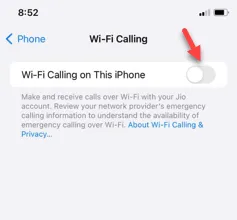
Non riesci ad abilitare le chiamate Wi-Fi sul tuo iPhone? La qualità delle chiamate migliora e puoi persino comunicare da località remote dove la rete cellulare non è così potente. Le chiamate Wi-Fi migliorano anche lo standard e la qualità delle videochiamate. Pertanto, se non puoi utilizzare le chiamate Wi-Fi sul tuo telefono, queste soluzioni potrebbero aiutarti a risolvere il problema.
Correzione 1: abilita manualmente le chiamate Wi-Fi
È necessario abilitare la funzione Chiamate Wi-Fi nelle impostazioni dell’iPhone.
Passaggio 1: per questo è necessario aprire le Impostazioni.
Passaggio 2 – Successivamente, basta scendere abbastanza per trovare e aprire le impostazioni “ Telefono ”.
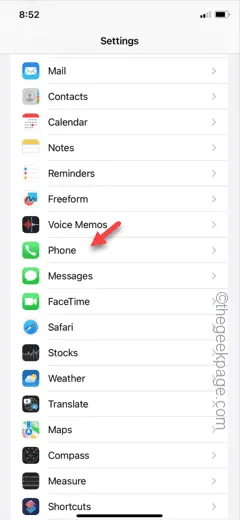
Passaggio 3: all’interno delle impostazioni del telefono, scorrere verso il basso e aprire le impostazioni ” Chiamate Wi-Fi “.
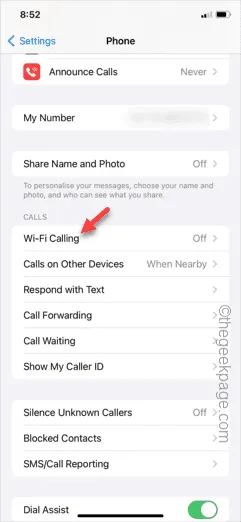
Passaggio 4 – All’interno della pagina Chiamate Wi-Fi, imposta l’ opzione ” Chiamate Wi-Fi su questo iPhone ” sulla modalità ” Attiva “.
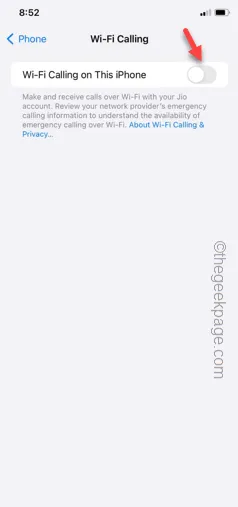
Dopo aver abilitato le chiamate Wi-Fi sul tuo iPhone, chiama semplicemente uno dei tuoi contatti per verificare la funzionalità delle chiamate Wi-Fi.
Correzione 2: espelli la scheda SIM e inseriscila
Le chiamate Wi-Fi possono essere disabilitate a causa di impostazioni errate della connessione cellulare. Quindi, espelli la scheda SIM e reinseriscila sul tuo iPhone per risolvere il problema.
Passaggio 1: utilizzare un perno di espulsione della SIM per espellere il vassoio della SIM dal telefono.
Passaggio 2: dopo aver espulso la SIM dal telefono, attendere alcuni secondi.
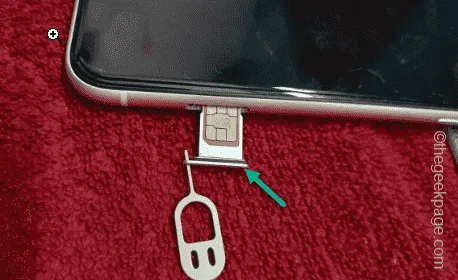
Passaggio 3: quindi ricollega il vassoio SIM accanto alla scheda SIM allo slot SIM del telefono.
Dopo aver reinserito la scheda SIM nel telefono, attendere alcuni secondi per ripristinare la connessione cellulare. Successivamente, prova a utilizzare nuovamente la funzione di chiamata Wi-Fi.
Controlla se funziona.
Correzione 3: ripristinare le impostazioni di rete
Il ripristino delle impostazioni di rete può aiutarti a risolvere il problema delle chiamate Wi-Fi.
Passaggio 1: quindi, inizia andando alla pagina Impostazioni .
Passo 2 – Successivamente, apri la scheda “ Generale ”.

Passaggio 3 – Nelle impostazioni Generali, troverai ” Trasferisci o ripristina iPhone ” per aprirlo.
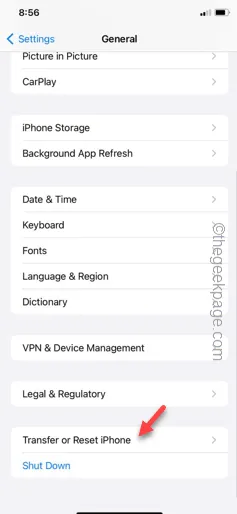
Passaggio 4: tocca l’opzione ” Ripristina “.
Passaggio 4: consiste in un’ampia gamma di strumenti di ripristino. Tocca l’opzione ” Ripristina impostazioni di rete ” per ripristinare le impostazioni di rete sul telefono.
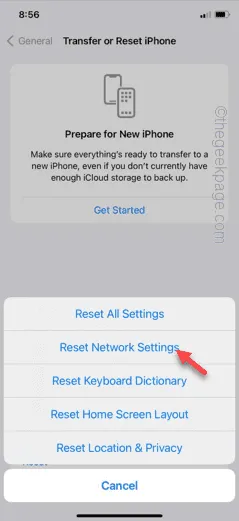
Passaggio 5: nella pagina seguente, utilizzare ” Ripristina impostazioni di rete “.
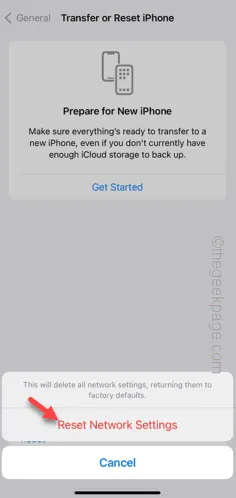
Quando ripristini le impostazioni di rete, tutti i dati di rete memorizzati localmente vengono cancellati dal telefono.



Lascia un commento